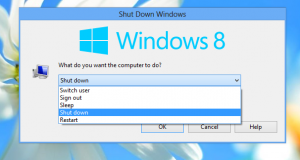Windows 8.1 ve Windows 8'de önyükleme logosu nasıl değiştirilir
Uygulamalarımın kullanıcıları ve Winaero blog ziyaretçileri tarafından Windows 8.1 ve Windows 8'de önyükleme logosunun nasıl değiştirileceği binlerce kez soruldu. Bu benim için en popüler özellik isteği Kullanıcı Arayüzü Ayarlayıcısını Önyükleme. Bugün sizinle Windows 8 ve Windows 8.1'in açılış logosunu değiştirmenize ve bazı özel logolarla değiştirmenize izin verecek bir eğitim paylaşacağım. Aşağıdaki talimatları okuyun.
Reklamcılık
Hazırlık:
Öncelikle aşağıdaki dosyaya tam erişiminiz olması gerekir. Bu dosya, önyükleme logosunun depolandığı yerdir:
C:\Windows\Boot\Resources\bootres.dll
Tam erişim elde etmenin en kolay yolu, Sahiplik AlEx başvuru. Tek bir tıklama ile herhangi bir dosyaya tam erişim elde etmenizi sağlayacaktır!
Alternatif olarak, aşağıdaki komutları bir yükseltilmiş komut istemi:
Takeown /f C:\Windows\Boot\Resources\bootres.dll icacls C:\Windows\Boot\Resources\bootres.dll /grant %username%:f
Önyükleme logosunu içeren dosyanın değiştirilmesi:
- Yedek bootres.dll dosyasını hazırlamak için C sürücünüzde bir dizin oluşturun: C:\Bootlogo. bootres.dll dosyasını bu klasöre kopyalayın.
- Logos adlı bir klasör oluşturun. Bu, DLL'den çıkardığınız görüntülerin düzenleyebilmeniz için gittiği klasördür.
- Şimdi Bootlogo klasörünüze bazı ek uygulamalar indirmeniz gerekiyor:
İmzalayan: Signer, özel sertifikalar ve kendi kendine imza ile çalışmak için bir araçtır.
7-Zip'in en son alfa sürümü: 7-zip ünlü bir ücretsiz arşivleme uygulamasıdır. Endişelenme, alfa diyorsa bile kararlıdır.
restoratör: Bu en iyi kaynak düzenleme aracıdır, ancak ücretsiz değildir. Bu durumda yalnızca Restorator uygulaması çalışacaktır, çünkü diğer uygulamalar DLL içindeki kaynaklara zarar verebilir. Örneğin. popüler ücretsiz yazılım olan Resource Hacker bizim durumumuzda uygun değil. - Restorator'ı kullanarak, bootres.dll dosya ve soldaki RCData bölümüne gidin. İçinde "1" adlı bir dosya göreceksiniz. Sağ tıklayın ve ayıklayın -> Farklı ayıklayın -> Farklı ayıklayın... ve olarak kaydedin RCDATA_1.wim.
- Bir önceki adımda çıkardığınız RCDATA_1.wim dosyasını 7-zip kullanarak açın ve görüntüleri düzenlemek için oluşturduğunuz klasöre çıkarın. Orijinalleriyle aynı çözünürlükte olmaları gerekir. Biçimleri "24 bit bit eşlem" olmalıdır. Yedek resimler yapmak için favori resim düzenleyicinizi kullanın.
- Bitirdiğinizde, düzenlenen görüntüleri tekrar RCDATA_1.wim dosyasına paketlemek için 7-Zip'i tekrar kullanın.
- Restoratör'de "1"e sağ tıklayın ve Ata -> Şuraya Ata... öğesini seçin. Düzenlenmiş RCData_1.wim'inize göz atın.
- DLL dosyasını kaydedin ve Restorator'ı kapatın.
- bir açın yükseltilmiş komut istemi, şunu yazarak C:\Bootlogo klasörüne geçin:
cd C:\Bootlogo ve ardından C:\Bootlogo klasörünüze aşağıdaki komutu yazın:imzalayan / imza işareti bootres.dll
Signer uygulaması sizden bir kök sertifika yüklemenizi isteyecek, Evet.
- Değiştirilmiş bootres.dll dosyanızı tekrar C:\Windows\Boot\resources klasörüne yerleştirin ve bilgisayarınızı yeniden başlatın! Logonuz kaybolursa ve yalnızca önyükleme animasyonunu (dönen daire) görüyorsanız, şu iki şeyden birini deneyin:
- yükseltilmiş bir komut isteminde aşağıdaki komutu çalıştırın:
Bcdedit.exe -set TEST SIGNING ON
PC'nizi yeniden başlatın.
- Tüm adımları bir kez daha tekrarlayın, yanlış bir şey yapmış olabilirsiniz.
- yükseltilmiş bir komut isteminde aşağıdaki komutu çalıştırın:
Bu kadar! Özel önyükleme logonuzun keyfini çıkarın.